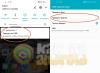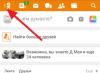Tor - це незамінний інструмент для тих, кого турбує конфіденційність при серфінгу в Мережі. Багато хто вважає, що для повної анонімності досить просто завантажити пакет браузера Tor з Інтернету та запустити його. Це не так. При роботі в інтернеті варто враховувати, що існують деякі патерни так званої неправильної поведінки, які можуть розкрити вашу реальну особистість та місцезнаходження навіть за серфінгу через Tor. Ми спробуємо ближче познайомитися з мережею Tor та виробити деякі механізми взаємодії з цією мережею для того, щоб зберігати нашу конфіденційність.
Вступ
Отже, мережа Tor створена серверами, якими керують добровольці. Основне завдання мережі Tor – дозволити користувачам приховувати свою особистість, а також перешкоджати механізмам стеження в інтернеті. Вся ваша взаємодія з мережею зашифрована, запити переходять від одного реле до іншого, після чого нарешті досягають місця призначення. У поєднанні з https Tor забезпечує наскрізне шифрування, що унеможливлює читання вашого трафіку навіть добровольцями, що підтримують сервера Tor, а ваша справжня IP-адреса добре маскується IP-адресою останнього реле.
Що ж може піти не так за такої продуманої схеми захисту конфіденційності? Чому цих заходів недостатньо для того, щоб зберегти вашу повну анонімність?
З чого варто розпочати
Щоб почати формувати правильні звички під час роботи з Tor, виділимо кілька основних пунктів:
- Використовуйте лише браузер Tor. Незважаючи на те, що до мережі Tor можна підключити будь-який браузер, рекомендується використовувати саме однойменний браузер. Причина полягає в тому, що рідний браузер налаштований відповідним чином, тоді як інші оглядачі можуть призвести до витоку конфіденційної інформації завдяки своїм налаштуванням.
- Не працюйте із torrent-файлами через Tor. Добре відомо, що програми для обміну файлами torrent можуть ігнорувати налаштування проксі-сервера, розкриваючи вашу реальну IP-адресу. Ще одна причина полягає в тому, що робота з торентами через Tor може сильно уповільнити роботу всієї мережі.
- Використовуйте HTTPS скрізь. У браузері Tor є плагін під назвою HTTPS Everywhere, який змушує сайти, які підтримують цей протокол, використовувати його. У результаті ви маєте можливість використовувати наскрізне шифрування. Завітайте на сайт розробників цього плагіна, щоб отримати додаткову інформацію.
- Не встановлюйте та не активуйте додаткові плагіни браузера. Єдині плагіни, які вам потрібні вже включені в браузер Tor. Інші плагіни можуть сприяти розкриттю вашої особистості, роблячи використання Tor абсолютно марним.
- Не відкривайте документи, завантажені Tor, коли ви онлайн. Якщо ви відкриєте документ, завантажений за допомогою Tor, він може містити посилання, які підключаються до сайту, обминаючи Tor. Це може призвести до витоку інформації.
- Повністю відключіть JavaScript (тільки у крайніх випадках). Спеціально для цих цілей Tor є плагін NoScript. Якщо ж ви хочете повністю відключити JavaScript у браузері, перейдіть в about:config і переведіть налаштування “javascript.enabled” у положення false. Однак варто враховувати, що практично всі сучасні сайти використовують JavaScript для рендерингу, тому відключайте його повністю тільки в крайніх випадках.
- Вимкніть використання HTTP referer. Для цього перейдіть до about:config і відключіть “network.http.sendRefererHeader” (поставте замість 2 значення 0).
- Відключіть iframe, для цього знову йдемо в about:config і відключаємо “noscript.forbidIFramesContext”, змінюючи значення на 0. Iframe'и можуть використовуватися для поширення шкідливих програм, однак вони відіграють велику роль у функціонуванні сучасних сайтів.
- Використовуйте мости (Tor bridges). Всі перераховані вище заходи не приховують той факт, що ви використовуєте браузер Tor. Тому користувач, що відлежує трафік, може відзначити це. Якщо вас турбує ця проблема, рекомендуємо використовувати мости Tor.
Налаштування Tor-мостів (Tor bridges)
Мости Tor - спеціальні ретранслюючі вузли мережі Tor. Відрізняються від звичайних вузлів (нодів), що у ланцюжку з'єднання, тим, що мають закритий статус. Тобто виключені із загальнодоступних (опублікованих) списків. Використовуються для обходу блокування провайдером Інтернет-мережі.
Якщо Tor не запущено, натисніть «configure» у головному вікні та пропустіть фазу проксі.
Малюнок 1 і 2. Пропускаємо фазу налаштування проксі

Потім натисніть "Yes" на наступному екрані та виберіть "obfs4" як тип за промовчанням.
Малюнок 3 та 4. Вибираємо obfs4


Якщо браузер запущено, виконайте наступну послідовність. Натиснути на значок цибулі.
Малюнок 5. Натискаємо на значок цибулі

Потім виберіть Tor is censored in my country (Tor заборонено в моїй країні).
Малюнок 6. «Тор заборонено в моїй країні»

Потім також оберіть «obfs4».
Малюнок 7. Вибираємо «obfs4»

Після всіх цих дій будь-кому буде складно ідентифікувати, що ви використовуєте Tor.
Висновки
Отже, ми отримали достатньо інформації, щоб спробувати грамотно налаштувати Tor. По-перше, ми з'ясували, що таке міст Tor і як він допоможе нам залишитися анонімними. Також ми обговорили, як уникнути блокування трафіку Tor урядом, для цього використовується налаштування obfs4, яке обфущує ваш трафік, надаючи йому невинного вигляду.
Більше того, існує спосіб отримати власні кастомні мости, для цього треба відправити електронний лист на цю адресу, що містить рядок «get bridges» у тілі. Є нюанс - ви повинні надіслати листа з одного з наступних поштових сервісів - Gmail, Yahoo! або Riseup, оскільки система підтримує лише цих постачальників. Вдалих експериментів!
Браузер Tor(далі Tor Browser) Забезпечує анонімність ваших дій в інтернеті. Він приховує вашу особу та захищає веб-з'єднання від багатьох видів онлайнового стеження. Torтакож можна використовувати для обходу інтернет-блокувань.
- Як зберегти анонімність та обійти цензуру в інтернеті
Що ви дізнаєтесь із цього розділу
- Як приховати вашу цифрову особу від веб-сайтів, які ви відвідуєте
- Як приховати відвідувані веб-сайти від провайдерів доступу до інтернету та шпигунських програм
- Як обійти інтернет-цензуру та фільтри
- Як захиститись від небезпечних та потенційно шкідливих веб-сайтів за допомогою доповнення NoScript
1. Знайомство з Tor Browser
2.1 Завантаження Tor Browser

2. Налаштування мостів Tor Browser
Крок 2 Виберіть Так.

3. Налаштування мостів
Крок 4. Виберітьваріант Підключитися до зумовлених мостів.
Крок 5. Натиснітькнопку [Далі], щоб налаштувати проксі.
Tor Browser поцікавиться, чи потрібний для доступу до інтернету локальний проксі. У цьому прикладі ми припускаємо, що це вам не потрібно. Якщо потрібно, перегляньте параметри вашого звичного браузера і скопіюйте звідти налаштування проксі. (В браузері Firefox можна знайти це в меню Установки > Додаткові > Мережа > Налаштувати. В інших браузерах ви можете виявити ті ж налаштування параметрів доступу до інтернету. Можете звернутися до системі підтримкибраузер для допомоги.

Зображення 4. Налаштування проксі
Крок 6 Виберітьваріант [Ні].
Крок 7. Натиснітькнопку [З'єднатися]для запуску launch Tor Browser.

5. З'єднання з мережею Tor
За кілька хвилин відкриється Tor Browser.
3.2.2. Підключення до мережі Tor з іншими мостами
Ви також можете підключитися до мережі Tor, вказавши мостисамостійно. Цим користуються рідко (в основному, воліють зумовлені мости), а тому шансів, що цей спосіб заблокують, менше. Якщо вам не вдається зайти на сайт Tor Project, можете попросити адреси сайтів-мостів, надіславши лист за адресою [email protected] , за умови, що ви використовуєте обліковий запис Riseup, Gmailабо Yahoo. Вставте слова get bridgesв тіло листи.
Якщо у вас єотримати доступ до Tor Project, можна дізнатися адреси таких мостів, Зайдіть на сторінку https://bridges.torproject.org/optionsі виконайте кроки.
Крок 1. Натиснітькнопку Дайте мені адреси мостів!.

Зображення 1. Отримання адрес мостів Tor
Крок 2Наберіть знаки з картинки ( капчу) та натисніть Enter.

2. Капча
Ви побачите три адреси мостів.

3. Адреси мостів
Крок 3Тепер, коли у вас є адреси мостів, можете набратиїх у налаштуваннях мостів Tor, як показано нижче.
Примітка.Якщо ви вперше запускаєте Tor Browser, можете побачити екран налаштувань мостів Tor, просто слідуючи за кроками з . Якщо Tor Browser вже налаштований, зверніться до , щоб отримати доступ до цих параметрів.

4. Налаштування мостів Tor
3.3. Змінення настройок доступу до мережі Tor
Ви можете змінити налаштування Tor, коли програма вже налаштована. Скажімо, ви їдете до країни, де Tor заблоковано. Як змінити налаштування? Дотримуйтесь кроків:
Крок 1: Натисніть, щоб побачити меню Tor Browser.

Зображення 1. Меню налаштувань Tor Browser
Крок 2 Виберіть Налаштування мережі Tor, щоб визначити спосіб підключення Tor Browser до Інтернету

Зображення 2. Налаштування мережі Tor
У налаштуваннях ви можете увімкнути або вимкнути мости, вибрати інші опції.
Коли завершите, натиснітькнопку і перезапустіть Tor Browser.
4. Анонімний доступ до інтернету через Tor Browser
Важливо пам'ятати, що Tor Browserзабезпечує анонімність лише тих дій, що відбуваються у вікні Tor Browser. Решту онлайнової діяльності Tor сам по собі не захищає.
Примітка.Відповідно до політикою приватності , Tor Browserналаштований так, щоб не зберігати історію браузера на жорсткому диску. Щоразу, як ви виходите з Tor Browser, історія видаляється.
4.1. Як перевірити, чи працює Tor Browser
Tor Browser приховує ваш IP-адресавід сайтів, які ви відвідуєте. Якщо програма налаштована правильно, все має виглядати так, ніби ви заходите на сайт в інтернеті з IP-адреси, яка відрізняється від вашої звичайної IP-адреси, а ваше фізичне місцезнаходження не можна обчислити за IP-адресою.
Найпростіший спосіб переконатися, що програма працює – виконати перевірку на сайті розробника https://check.torproject.org/ .
Якщо ви не використовуєте Tor, то побачите:

Зображення 1. Перевірка показує, що Tor не працює як слід
Якщо ви використовуєте Tor, зображення буде таким:

2. Перевірка показує, що Tor працює як треба
Бажаєте дізнатися IP-адресу, під якою підключаєтеся до інтернету через мережу Tor? В інтернеті багато можливостей зробити це, включаючи веб-сайти із підтримкою шифрування https(що ускладнить життя не-провайдерам, які захочуть "підробити" результат):
Якщо зайти на цей сайт нечерез Tor Browser, можна побачити свою реальну IP-адресу, пов'язану з вашим реальним розташуванням. Якщо зайти через Tor Browser, з'явиться інша IP-адреса.
4.2. Створення нової особи
Ви можете створити Tor Browser "нову особистість". У цьому Tor Browser довільно вибере новий набір рестранстляторов. Збоку виглядатиме так, ніби ви заходите з нової IP-адреси, коли відвідуєте той чи інший вебсайт. Щоб створити нову особистість:
Крок 1. Натисніть, щоб викликати меню налаштувань Tor Browser.

Зображення 1. Створення нової особистості Tor Browser
Крок 2 Виберітьпункт Нова особистість.
Tor Browser видалить історію відвіданих сторінок і файли cookie, потім перезапуститься, і ви продовжите роботу з іншою IP-адресою.
4.3. Додаток NoScript
4.4. Оновлення Tor Browser
Ви отримуватимете повідомлення про оновлення Tor Browser.
Крок 1. Натисніть, щоб вивести меню Tor Browser.

Зображення 1. Налаштування Tor Browser
Крок 2 Виберіть Перевірити наявність оновлень Tor Browser.

Зображення 2. Перевірка оновлень Tor Browser
Програма повідомить, чи є нова версія Tor Browser і чи потрібне оновлення.

Зображення 3. Оновлення програми
FAQ
Запитання. Навіщо мені Tor Browser?
Відповідь. Tor Browser– корисна програма, якщо вам потрібно обійти цензуру та отримати доступ до певних сайтів. Tor Browser стане в нагоді, якщо ви не хочете, щоб провайдер доступу до інтернету знав, які сайти ви відвідуєте. Програма також приховує ваше місцезнаходження в інтернеті від сайтів.
Запитання. Я запускаю Tor Browser; тепер усі програми, які виходять у мережу, працюють через мережу Tor?
Відповідь. Ні, за промовчанням через мережу Tor пересилається тільки те, з чим ви працюєте в Tor Browser. Інші програми працюють як завжди – безпосередньо через вашого провайдера доступу до Інтернету. Дізнатися, чи працює мережа Tor, можна, якщо зайти на перевірочну сторінку Torза адресою https://check.torproject.org. Розробники Tor також розраховують, що люди будуть обережними, використовують здоровий глузд і розумні дії при заході на новий та незнайомі веб-сайти.
Запитання. Чи зашифровано те, що я роблю в Tor Browser?
Відповідь. Tor шифрує всі комунікації всерединімережі Tor. Майте на увазі, що Tor не може шифрувати дані, які залишають межі мережі Tor.Щоб захистити дані на ділянці між вихідним вузлом Torта сайтом, з яким ви зв'язуєтеся, як і раніше, краще використовувати HTTPS.
Більшість користувачів інтернету чули про Tor і уявляють, що ця мережа являє собою. Її основне завдання – дозволити людям приховувати свою особистість у всесвітньому павутинні, а також перешкоджати механізмам стеження в інтернеті. Для доступу до цієї мережі використовується однойменний браузер.
Багато людей при цьому всерйоз упевнені, що для анонімного веб-серфінгу достатньо лише встановити та запустити браузер Tor. Але всі вони глибоко помиляються. Насправді браузер потрібно попередньо налаштувати для забезпечення максимальної конфіденційності і лише потім занурюватися в даркнет. У сьогоднішній статті будуть надані практичні рекомендації про те, де завантажити, як встановити, налаштувати та використовувати Tor, а також як поводитись у глибокому вебі та чого робити категорично не можна.
Де скачати та як встановити Tor Browser
Здавалося б, що немає нічого простішого: завантажити програму, запустити інсталятор і користуватися з чистою совістю. Але немає. Браузер Tor можна завантажувати лише з офіційного сайту чи перевірених джерел. Про торрент-трекери, файлопомийки та фішингові сайти краще забути. У кращому разі там буде застаріла версія софту, у гіршому – заражена вірусом програма. У другому випадку пояснювати, що тут поганого не потрібно, а ось стара версія може мати деякі вразливості, які були виправлені в оновленні.
Після цього потрібно запустити інсталяційний файл. У вікні вибрати мову інтерфейсу, далі вказати шлях (за замовчуванням вказується шлях, де лежить інсталяційний файл), натиснути кнопку «Встановити» і дочекатися закінчення операції.
Незважаючи на те, що до мережі Tor можна підключити будь-який браузер, важливо використовувати оригінальний Tor Browser. Справа в тому, що цей оглядач налаштований відповідним чином, тоді як інші можуть призвести до витоку конфіденційної інформації.
Перший запуск Tor Browser






Після закінчення установки Tor вас зустріне вікно, де потрібно буде запропоновано "З'єднатися" або "Налаштувати" підключення. Відразу можна натиснути першу кнопку. У випадку, якщо браузер не може встановити з'єднання, потрібно натиснути кнопку «Налаштувати» та активувати пункт «Tor заборонено в моїй країні», де також відзначити один із пунктів. У разі активації першого пункту потрібно вибрати тип «obfs4» у списку, в другому - вас попросять пройти капчу і потім видадуть т.з. мости.



Також при першому запуску на початковій сторінці «Про проект Tor» потрібно натиснути на посилання «Новачок Tor Browser? Давайте почнемо» у лівому верхньому кутку та пройти «курс молодого бійця». У розділі «Безпека» потрібно вибрати один із трьох параметрів, в яких обмежуються або зовсім відключаються JavaScript та деякі функції на сайтах.
Тонка настройка Tor Browser
Тепер, коли браузер зумів підключитися до сервісів Tor, настав час його більш тонко налаштувати. Для цього є кілька шляхів, і кожен із них ми зараз розглянемо.
Налаштування розширення NoScript
Браузер Tor поставляється з встановленим розширенням NoScript недарма. В умілих руках це дуже потужний інструмент, що дозволяє скоротити ризик деанонімізації практично до нуля. За замовчуванням NoScript налаштований досить непогано, але все ж таки варто розповісти про додаткові можливості цього розширення, які дозволять убезпечити вас ще краще.
Щоб змінити параметри NoScript, потрібно натиснути на іконку доповнення в правому верхньому куті браузера і перейти в налаштування, натиснувши кнопку «Налаштування…». Далі слід змінити параметри всіх рівнів довіри (за замовчуванням, довірені, недовірені).

Для рівнів «За замовчуванням» та «Недовірені» рекомендується зняти позначки з усіх пунктів, для «Довірених» - встановити всі або кілька необхідних.

Ось позначення того чи іншого пункту:
- Script – різні типи скриптів, які виконуються на сайтах
- Object - елементи HTML із тегом object
- Media - мультимедійний контент
- Frame - кадри, які сайт намагається завантажити
- Font - шрифти
- WebGL – елементи WebGL
- Fetch - API для виконання різних HTTP-запитів
- Інші - невідомі елементи
Також на вкладці «Загальні» не варто активувати пункт «Глобальне відключення обмежень», а на вкладці «Розширені» обов'язково встановити позначку «Забезпечити підозрілі міжсайтові запити».

Крім цього, можна тонко налаштовувати різні дозволи для будь-яких сайтів. Наприклад, для одного ресурсу дозволити виконання лише скриптів та мультимедіа, для іншого – відключити кастомні шрифти. Можна встановлювати рівні довіри лише тимчасово чи назавжди.
Налаштування прихованих параметрів браузера
Крім розширення NoScript було б непогано налаштувати і сам браузер, щоб краще захистити себе від можливого витоку конфіденційних даних. Firefox хоч і вважається безпечним браузером, тим більше з надбудовою від Tor, але в ньому все одно є спірні моменти, які не були змінені за умовчанням з різних причин.












Щоб знайти ті самі приховані параметри, потрібно ввести в адресному рядку «about:config». Потім по черзі ввести наступні значення в пошук і змінити їх. Для редагування параметрів треба двічі клацнути лівою кнопкою миші або натиснути правою кнопкою і вибрати "Переключити". Ось список функцій, які потрібно змінити:
- javascript.enabled → false
- "network.http.sendRefererHeader" → 0
- «network.cookie.cookieBehavior» → 2
- "browser.ping-centre.telemetry" → false
- "toolkit.telemetry.archive.enabled" → false
- "toolkit.telemetry.bhrPing.enabled" → false
- "toolkit.telemetry.firstShutdownPing.enabled" → false
- "toolkit.telemetry.hybridContent.enabled" → false
- "toolkit.telemetry.newProfilePing.enabled" → false
- "toolkit.telemetry.reportingpolicy.firstRun" → false
- "toolkit.telemetry.shutdownPingSender.enabled" → false
- "toolkit.telemetry.updatePing.enabled" → false
- «toolkit.telemetry.server» → видалити всі значення у рядку
Після виконаних дій деякі сайти можуть працювати некоректно у цьому браузері. Тому ви завжди можете повернути деякі налаштування в колишній стан, але робити це, звичайно, не рекомендується.
Зміна конфігураційного файлу Tor Browser
Розробники Tor передбачили ще кілька моментів, які можуть допомогти убезпечити себе ще краще, а також підвищити швидкодію мережі. Ці значення необхідно правити у файлі конфігурацій, як графічного інтерфейсу їх знайти. Однак зробити це буде зовсім нескладно.
Для редагування файлу конфігурацій потрібно перейти до папки, де встановлено Tor Browser і відкрити файл на шляху «/Browser/TorBrowser/Data/Tor/torrc». Тепер наприкінці цього файлу можна додавати потрібні значення. Ми перерахуємо лише найважливіші з них.
- ExitNodes (COUNTRY)
Наприклад, ExitNodes (us) або ExitNodes (us), (de), (fr)
Цей параметр перевизначає вихідний нод за промовчанням. Можна встановити як одне значення, і кілька. Країна вказується у вигляді 2-літерного коду стандарту ISO3166. - EntryNodes (COUNTRY)
Цей параметр перевизначає вхідний нод за замовчуванням. Можна встановити як одне значення, і кілька. Країна вказується у вигляді 2-літерного коду стандарту ISO3166. - ExcludeNodes (COUNTRY)
Наприклад, EntryNodes (us) або EntryNodes (us), (de), (fr)
Цей параметр вказує Tor, через які ноди не можна підключатися до мережі та уникати їх. Можна встановити як одне значення, і кілька. Країна вказується у вигляді 2-літерного коду стандарту ISO3166. - StrictNodes NUM
Наприклад, StrictNodes 0 або StrictNodes 1
Цей параметр вказує Tor, чи можна підключатися до заборонених нод (визначені в попередньому пункті). Якщо встановлено значення «1», то браузер, у разі знайдених нодів лише зі списку винятків, не зможе вийти у мережу. Якщо значення "0" - вихід у мережу продовжиться навіть через виключені ноди.
Як говорилося вище, ми перерахували лише кілька найбільш значимих зрозумілих рядовому користувачеві значення. А весь перелік актуальних параметрів та команд, які можна встановити та які значення їм прописувати можна знайти в офіційній документації.
Як користуватися Tor Browser
Як би добре ви не налаштували браузер, розширення NoScript, виправили конфіги тощо, це не зможе вберегти вас на 100% від витоку особистих даних та деанонімізації. Адже найважливіший момент, що визначає це – людський фактор. У цьому розділі ми перерахуємо чого в жодному разі не можна робити, користуючись браузером Tor.
- Не встановлювати в браузер зайві та неперевірені розширення.
- Не під яким приводом не відключати доповнення NoScript.
- Часто оновлювати ланцюжок нодів та перемикати «Нову особистість».
- Не відкривайте браузер Tor на весь екран.
- Не запускайте браузер Tor з правами адміністратора.
- Ніколи не входити до поштової скриньки, облікових записів соціальних мереж або інших ресурсів, у яких є якась інформація про вас або якісь пов'язані з вашими справжніми обліковими записами. Виняток становлять лише Onion-сайти та форуми. І, звичайно, потрібно завести окрему пошту, для реєстрації на таких ресурсах.
- Використовувати основну систему замість віртуальної для виходу до мережі Tor.
- Усі завантажені в даркнете файли перевіряти на віруси, запускати їх на віртуальній машині при відключеному інтернеті і не робити цього на основній системі.
- Регулярно перевіряти браузер на наявність оновлень та своєчасно встановлювати їх.
- Не варто сліпо довіряти людям "на іншому кінці дроту" - там можуть виявитися як і правоохоронні органи (якщо ви створили щось незаконне), так і хакери або звичайні "кидали", які шукають легкої наживи.
Якщо дотримуватися цих правил, ризик розкриття вашої особистості буде дуже складний. Повністю убезпечити вас ніхто і ніколи не зможе: всі технології можуть бути зламані людиною, тому що вони і створені нею, а решта залежить саме від вас та вашої поведінки.
У сьогоднішній статті ми розібрали важливі теми щодо встановлення та налаштування браузера Tor, а також щодо правильної поведінки в захищеній мережі. Кожен може почерпнути собі щось важливе, будь ви параноїком або звичайним користувачем, який бажає потрапити на заблокований сайт. Якщо вас не влаштовує швидкість підключення до Tor і не потрібна тотальна деанонімізація, але при цьому потрібно переходити на недоступні у вашій країні ресурси та захистити свої дані від провайдера чи інших допитливих осіб, рекомендуємо вам .
Якщо у вас залишилися питання або є, чим доповнити статтю - пишіть про це в коментарях.
Багато людей, блукаючи простором інтернету, мають бажання переглянути сайти, які зараховані до недозволених. Але це бажання, використовуючи звичайну програму для перегляду веб-ресурсів, здійснити неможливо. Поблукати сторінками темного інтернету можна лише за допомогою програмного забезпечення тор. Воно підходить для роботи зі звичними для всіх ресурсами та забороненими системами. Щоб зробити таке перебування у мережі безпечним собі, варто навчитися всім особливостям такого процесу.
Заборонені сайти – як відкрити нелегальні ресурси інтернету в тор браузері, чи легко їх знайти
Бажання спробувати те, чого так довго робити не дозволяють, є у всіх. Це стосується і користувачів всесвітньої павутини, а на її просторі щодня буває практично кожна людина. Хтось там працює, інші розважаються, ще одні шукають того, що є недоступним іншим. Темна сторона інтернету та всі заборонені сайти можуть стати доступними для кожного користувача. Для безпечного перебування на території таких веб-сайтів слід завантажити тор браузера. Після встановлення його використання дозволить знаходити в мережі практично все, але для цього варто навчитися правильно заходити на заборонені сайти.
Відкрити закритий для всіх сайт - алгоритм дій
 Перше відвідування зазначеної програми супроводжується тим, що, перебуваючи в мережі, можна відкрити сайти, використання яких дозволяє стандартна пошукова система. Такі дії можна практикувати і за наявності будь-якого іншого браузера, а при завантаженні цього розширення людей цікавить саме анонімний і нелегальний доступ до темної сторони всесвітньої павутини.
Перше відвідування зазначеної програми супроводжується тим, що, перебуваючи в мережі, можна відкрити сайти, використання яких дозволяє стандартна пошукова система. Такі дії можна практикувати і за наявності будь-якого іншого браузера, а при завантаженні цього розширення людей цікавить саме анонімний і нелегальний доступ до темної сторони всесвітньої павутини.
Не все ще зрозуміли, що собою являє глибокий, заборонений стандартними додатками інтернет, а насправді в його глибинах ховаються такі можливості:
- доступ до закритих державних сайтів, ресурсів таємних розробників, систем особливої таємності;
- можливість перегляду ресурсів, які добровільно пішли в тінь, щоб залишатися непоміченими для широкого загалу користувачів;
- перегляд всіх сайтів для дорослих, які не проходять через фільтр стандартних систем;
- непомічене перебування на сайтах, де торгують підробленими документами, зброєю, наркотиками та іншими нелегальними товарами;
- отримання доступу до всіх видів забороненого контенту.
Шукати ресурси такого змісту користувачі повинні з використанням бібліотеки Hidden Wiki. Саме ця бібліотека приховує список усіх інтернет-сторінок, які є поза зоною доступності при роботі з іншими пошуковими системами.
Для відкриття заборонених сторінок, достатньо вибрати контент, що цікавить, зі списку, перенести в рядок пошуку потрібну адресу і пройти за посиланням. Після того, як відкриється джерело потрібного контенту, бажані чати, можна анонімно здійснювати свою діяльність.
За присутність людини на забороненому сайті її може чекати кримінальна відповідальність, адже той, хто користується простими браузерами, дає можливість зчитувати про своє місце перебування всю інформацію. Оскільки тор є гарантом повної анонімності при доступі до мережі, для відвідування закритих сайтів потрібно використовувати саме її. Але варто пам'ятати, що необережність користувача, коригування якихось налаштувань, можуть зняти захисний механізм, що потім закінчиться не дуже позитивно.
Включно з цією інформацією, для повної анонімності, при встановленні такого розширення, користувач повинен знати такі факти: 
- після скачування та запуску програми необхідно прийняти її стандартні налаштування;
- не слід займатися самостійним додаванням різних плагінів, розширень;
- без знання специфіки роботи системи, вносити самостійні коригування до установок заборонено;
- коли є бажання щось змінити чи додати, слід звернутися за порадою до досвідченого програміста, щоб не зашкодити.
Перед тим, як знайти в tor закритий сайт і перейти на посилання, людині варто переконатися, що робота системи є коректною і всі налаштування працюють правильно. Якщо людина не знає, як налаштовуються пошукові параметри, їй варто просто відновити заводські установки.
Після відвідування сайту з сумнівною репутацією та після перегляду контенту сумнівної якості, людині слід додатково почистити пам'ять кешу. Такі додаткові запобіжні заходи точно допоможуть залишитися непоміченим. Варто додатково перевіряти налаштування мультимедійного пристрою, адже може бути включена візуалізація місця перебування.
Перехід на сайти темного інтернету – що робити, якщо завдання нездійсненне
Навіть при використанні потрібного розширення, не завжди у tor вдається відкрити заборонені сторінки у всесвітній мережі. Це може викликатися проблемами різного характеру, серед яких найпоширенішими є:
- відсутність своєчасного оновлення браузера на ПК чи мобільному пристрої;
- внесення некоректних налаштувань або встановлення пошкодженого файлу із програмою на робочий прилад;
- сумнівна працездатність використовуваного ПК через присутність на ньому вірусів, технічних несправностей, інших проблем;
- неправильні налаштування доступу до всесвітньої мережі.
 Допомогти розібратися з цими проблематичними ситуаціями та знайти якісне їх вирішення зможе лише висококваліфікований фахівець. З такою проблемою слід звернутися до сервісного центру обслуговування комп'ютерної або мобільної техніки.
Допомогти розібратися з цими проблематичними ситуаціями та знайти якісне їх вирішення зможе лише висококваліфікований фахівець. З такою проблемою слід звернутися до сервісного центру обслуговування комп'ютерної або мобільної техніки.
Налаштувати працездатність додатка та надати достовірну інформацію споживачеві, працівники ремонтного центру мають протягом кількох днів. Після порад фахівців, людина повною мірою зможе використовувати доступ до заборонених сайтів у tor, але не дивлячись на позитивні сторони такого серфінгу, варто ставитись до цього питання вкрай обережно. Сама програма, яка використовується для таких цілей, є повністю легальною, а діяльність, якою за допомогою нього займаються, не зовсім.
Без крайньої необхідності не варто захоплюватися відвідуванням сайтів, які мають сумнівну репутацію. Налаштування конфіденційності в цій системі автоматично встановлюються відразу після завантаження на мультимедійний пристрій. Немає необхідності вносити додаткові коригування, щоб не позбавити себе можливості анонімного доступу. Не варто включати на пристрої можливість позиціонування, адже для таких систем - це вкрай небажаний процес.
Все частіше люди стикаються з блокуванням сайтів, які, хоч і не розповсюджують заборонену в Росії інформацію - але через чиїсь фінансові інтереси їх намагаються прибрати. Сервіс Tor - зокрема, браузер Тор - при правильному налаштуванні дозволяє обійти недоречну в цьому випадку цензуру і дістатися цікавого ресурсу Мережі.
Що таке Тор браузер, навіщо потрібний і як працює
Про технологію
Мережа Torстворена добровольцями. Вона налічує тисячі серверів-ретрансляторів, що дають змогу підключатися до потрібного серверу з будь-якої країни. Трафік у мережі Torнадійно шифрується: неможливо відстежити ні користувача, ні те, що він передає чи приймає. Увага! Від карної діяльності вас не захистить жодне шифрування.Сайт повинен підтримувати HTTPS (захищене з'єднання HTTP).
Але це не означає, що можна нестримно вантажити свій канал зв'язку з мережею Tor - в першу чергу Tor створювалася для спілкування та пошуку закритої інформації. Пам'ятайте! Створюючи «ударне» навантаження на свій канал Tor, наприклад, використовуючи торрент-закачування, ви«гальмуйте» інших учасників мережі Tor.
Недоліком є нижча, ніж у звичайному серфінгу без Tor, швидкість обробки веб-сторінок. Як і будь-яке шифрування, наприклад, VPN, шифрування в мережі Tor«гальмує» роботу в Інтернеті.
Про браузер
Tor Browser- це змінена версія браузера Firefox, з якої викинули онлайн-відстеження, зате вживили механізм Tor. Компоненти не треба встановлювати у вигляді окремого доповнення чи розширення - у складанні Tor Browserвже все готовийпро безпечний та анонімний веб-серфінг. Tor Browserпрацює під управлінням операційних систем Android, Windows, Linux та Mac.
Де знайти
У Мережі є сайт tor project.org, де можна знайти не лише Tor Browser, а й окремий Tor-клієнт. Браузер Tor- відома програма, він є і на всіляких "софт-порталах" Рунету.
Як встановити Tor Browserна комп'ютер
Ваші дії є наступними.
- Перейдіть на сайт tor project.org
- Виберіть російську версію з таблиці на сторінці скачування та потрібну «бітність» збірки (дивлячись що у вас – 32- або 64-розрядна версія Windows).
- З'явиться запит на завантаження файлу з Tor Browser.
- Виберіть місце для збереження інсталятора « torbrowser».
- Після завершення завантаження запустіть ваш дистрибутив Tor Browser.
- Виберіть мову встановлення. За замовчуванням будь-яка програма, потрапляючи до вас, має як «системну» мову та англійську. Але нам потрібний російськомовний інтерфейс.
- За промовчанням програма установки копіює файли не в папку Program Files (це стандартна програмна папка в Windows), а в системну директорію користувача. Браузер не «наслідить» у загальних файлах папки Program Files - а ті, у свою чергу, не «успадкують» у системній папці Windows, і видалення програми в разі чого буде простіше і «болючіше» для операційної системи. Виберіть шлях до папки Tor Browser.
- Запуститься інсталяція. Процес може тривати кілька хвилин.
- Після кожної установки нової програми рекомендується перезавантажувати ПК - це дозволить Windows правильно зберегти всі необхідні зміни у своєму реєстрі та створити точку відновлення на випадок некоректної установки цієї програми. Якщо ви хочете запустити програму зараз - позначтевідповідний пункт.
Вітаємо! Браузервстановлений і готовийдо роботи.
Як налаштувати та користуватися
Ваші дії такі.
- Запустіть Tor Browser- почнеться його налаштування. Якщо ви часто подорожуєте материками та країнами, а також обстановка у вашій країні розжарюється - виберіть будь-який із зарубіжних проксі-серверів і впишіть його налаштування. Якщо немає потреби - підключайтеся до Torбез додаткових налаштувань.
- Після натискання кнопки з'єднання в попередньому вікні почнеться підключення до відповідного сервера з мережі Tor.
- Потім з'явиться головне вікно Tor Browser. Його розмір за замовчуванням задан жорстко - це не дає відслідковувати ваш ПК за роздільною здатністю екрана та інших параметрів дисплея. Намагайтеся не включати повноекранний режим перегляду сайтів – цим ви можете зашкодити своїй анонімності.
Браузер Torготовий до роботи.
Якщо доступ до мережі заблоковано
На щастя, блокування сервісу Torобходиться легко. Існує «мостова» технологія – використання найближчого ретранслятора.
План дій наступний.
- При першому запуску , як ви пам'ятаєте, дозволяє вибрати пряме підключення до Torабо ж додаткові налаштування вашого з'єднання. Нам потрібне саме розширене налаштування. Її можна викликати, давши і команду «Меню - Налаштування мережі Tor».
- Вам буде надано можливість обрати один із ретрансляторів Tor.
- Tor Browserпропонує два способи підключення до мостів ретрансляторів: ручний та автоматичний. Надбудова OBFS ускладнює стеження за підключенням і дає можливість вибрати мости з готового списку. Якщо автопідключення не буде - напишіть лист на bridges@ tor project.org із проханням надати вам адреси мостів вручну. Щоб перейти до параметрів проксі, натисніть кнопку «Далі».
- Введіть адресу локального проксі або іншого, налаштування якого ви знайшли в Мережі. Так, якщо ви користуєтеся віртуальним проксі-сервером HandyCache, що прискорює ваш серфінг по просторах Мережі - використовуйте його налаштування (подробиці на сайті handycache.ru).
- Натисніть "З'єднатися". Запуститься вже знайоме нам вікно із процесом з'єднання. Потім відкриється головне вікно Tor Browser.
Ви можете почати працювати в Мережі, браузерготовий.
Підключення до мережі через конкретні ретранслятори
Ручне введення адрес мостів-ретрансляторів допоможе, коли автопідключення Tor Browser до мережі Tor до будь-якого мосту зі списку, описаного в попередньому «юзергайді», не вдалося. Ваші дії такі.

Програма готова до роботи.
Інші налаштування
Перевірка підключення
Зайдіть на сторінку check. tor project.org - якщо Tor Browserналаштований, сервіс повідомить вас про це.
Якщо ж програма не налаштована або ви використовуйте інший браузер - сервіс Tor повідомить, що ви не користуєтеся Tor на даний момент.
Перевірка IP (наприклад, на 2ip.ru) вкаже вашу країну і місто, а також ваш реальний IP, взятий з локальної мережі вашого провайдера. Так, для мобільного оператора «МТС» це адреси 95.153.*.* - ви це відразу побачите, тому що на подібних сервісах відображаються інші відомості про вас, як-то: ім'я провайдера, операційна система, технічна інформація про ваш ПК .
Про те, що ви використовуєте Tor, ви здогадаєтеся, коли:
- як вашу геопозицію сервісом перевірки вашого підключення до Мережі буде визначено абсолютно іншу країну (відмінну від Росії) та інше місто;
- інформація про вашого провайдера буде прихована або неправдоподібна.
Підключення як новий клієнт
З цією метою є функція "Нова особистість" - ви підключаєтеся як зовсім нова людина. Дайте команду « Tor- Новаособистість». Вашу поточну сесію буде оновлено - видаляться всі тимчасові Інтернет-файли.
Вимкнення JavaScript
Ця функція захищає користувача від витоку особистих даних та атак шкідливого вмісту на сайтах. Для вимкнення JavaScript в Tor Browserєдоповнення NoScript.
Оновлення
Для перевірки оновлень дайте команду « Tor- Перевірити наявність оновлень». Програма з'єднається з сервісом Torта перевірить наявністьоновлень.
Є й інший спосіб: зайти на вже знайому сторінку сайту tor project.org та скачати Tor Browserзаново, якщо ви вважаєте, що за час вашого користування поточною версією Tor Browserмогло вийти його оновлення.
Як змінити країну, через сервер якої працює Тор
Для цього відкрийте файл « tor rc» за адресою C:\ Tor Browser\Browser\ TorBrowser\Data\ Tor\ у текстовому редакторі «Блокнот» і впишіть у кінець ці рядки:
- ExitNodes (US)
- StrictExitNodes 1
Тут «US» – це абревіатура США. Коди назв інших країн, якщо їх кілька, вписуються в ці рядки через кому, кожен із них має бути укладений у фігурні дужки.
Для заборони певної країни вписуємо лише останній рядок у кінець коду файлу « tor rc», і в ній замість «1» вказуємо через кому один або кілька кодів країн, через які Tor Browserне з'єднуватиметься із заблокованими сайтами. В обох випадках зберігаємо файл та перезапускаємо Tor Browser.
Що робити, якщо браузер перестав працювати
Чи не запускається або перестав запускатися
Раніше Tor Browserпрацював - а тепер перестав. Причини:
- пошкоджено службові файли Tor Browserу папці програми;
- версія, на яку Tor Browserбуло оновлено, більше не сумісна з версією Windows (типова помилка для Windows XP);
- помилка програмного коду, допущена розробниками Tor;
- система зазнала «вірусної атаки» (ви часто відвідуєте неперевірені сайти або потрапляєте на фішинг відомих сайтів);
- ви встановили іншу програму з сумнівного джерела, яка порушила роботу деяких системних файлів Windows (драйверів або бібліотек).
- виконати відновлення (відкат) системи Windows за допомогою стандартної програми - «Відновлення системи»;
- видалити та перевстановити програму;
- перевірити систему Windows на віруси та інше небажане програмне забезпечення, знайдене видалити;
- знайти додаток, що викликав конфлікт з Tor Browser- знайдене оновити після «відкату» Windows або видалити;
- встановити більш «свіжу» версію Windows, за необхідності - встановити необхідні оновлення та виправлення, що вийшли до неї.
Не підключається
Буває, що браузерне входитьу мережу. Причини:
- неправильні налаштування ретрансляторів моста;
- неправильні або неповні натрійки проксі-сервера (при використанні локальної мережі проксі);
- швидкодія мережі порушена (пакети в мережі Torпогано проходять або взагалі губляться);
- блокування провайдером (повне або вибіркове);
- немає підключення до Мережі взагалі.
- перевірте з'єднання з інтернетом та стан вашого рахунку та тарифу провайдера або оператора стільникового зв'язку;
- перевірте налаштування мостів ретрансляторів, за потреби - отримайте адреси мостів заново;
- перевірте, чи ваш провайдер блокує мережу Tor (спробуйте підключитися до різних ретрансляторів);
- уточніть налаштування проксі-сервера вашого підприємства або установи (сервер, порт, ім'я та пароль для авторизації);
- спробуйте підключитися пізніше (можливо, найближчі ретранслятори та сервери Torперевантажені), виберіть інший час для підключення до у вашій країні або у вашому та найближчих часових поясах мінімальна.
Як видалити
Для видалення дайте команду «Пуск – Панель управління – Програми та компоненти» (Встановлення та видалення програм), виберіть вашу програму Tor Browserі натисніть кнопкуу "Видалити". Програму буде видалено. Після видалення програми перезапустіть Windows.
Відео - налаштування країни вашого «перебування»
Використання Tor Browser – нескладна справа. Бажаючи убезпечити себе, ви легко освоїте роботу з браузером. Взагалі, сама мережа Tor - ласий шматочок для сучасного інтернет-користувача: приховати можна не тільки відкриття будь-якого сайту в браузері, але й використовувати цю мережу для інших завдань, що виходять за межі звичайного веб-серфінгу. Все це доступно та безкоштовно. Приємної роботи!